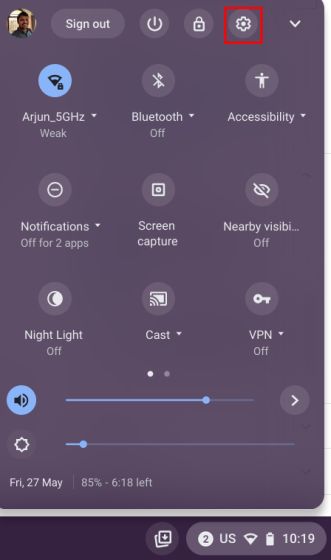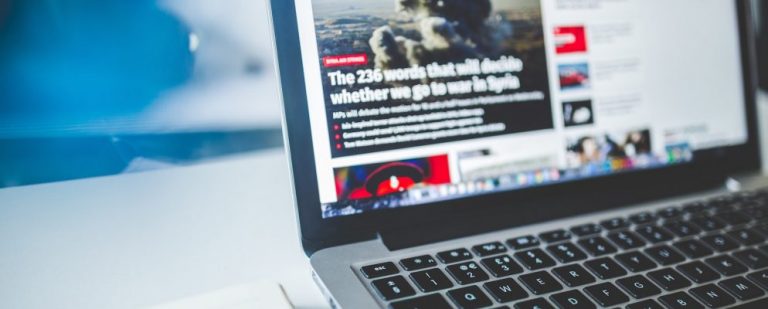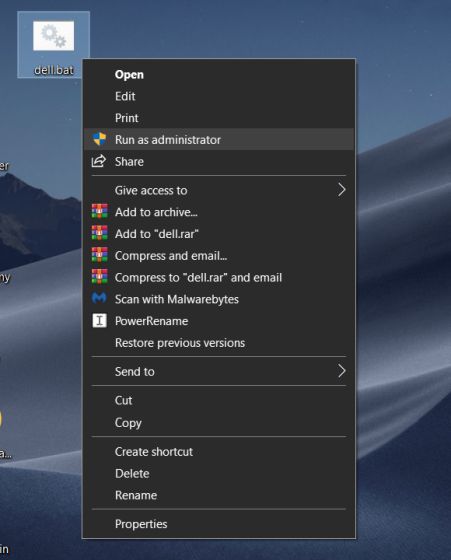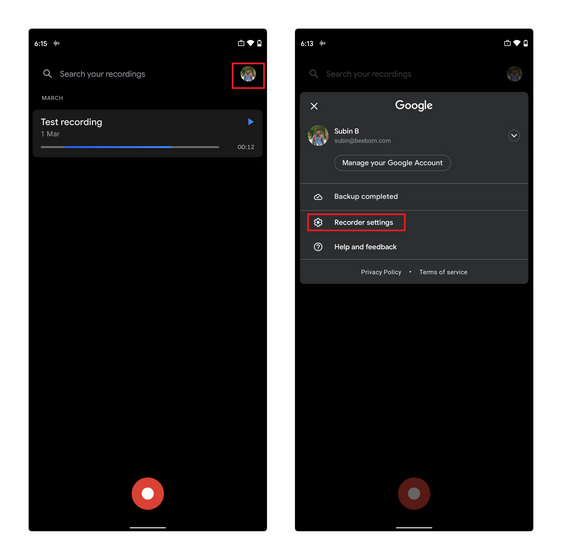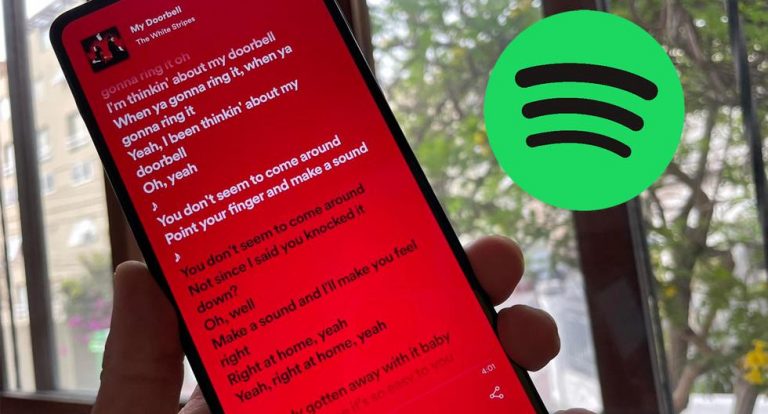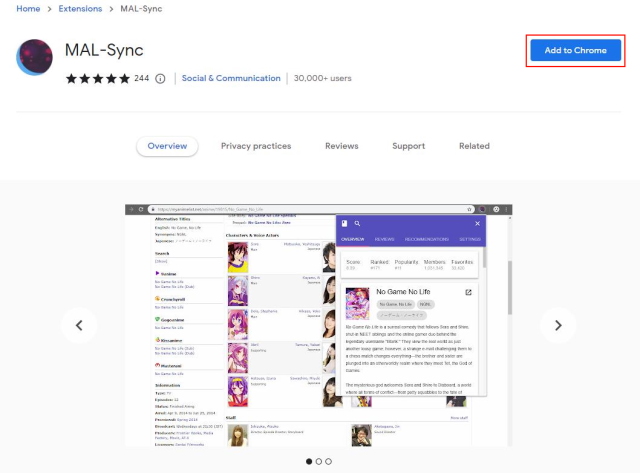Как отключить сенсорный экран на Chromebook
Если вы только недавно начали использовать Chromebook, вы можете изучить некоторые основы. Например, вы должны научиться разделять экран на Chromebook или знать методы записи экрана на Chromebook. Кроме того, если ваш Chromebook оснащен сенсорным экраном, вы можете отключить сенсорный дисплей, чтобы избежать случайных неправильных касаний при наборе текста или использовании функциональных клавиш. Более того, в Chrome OS есть эта специфическая проблема с сенсорным экраном, которая возникает, когда ваш Chromebook нагревается. Сенсорный дисплей начинает барахлить, что приводит к ошибочным касаниям. Поэтому, чтобы избежать таких проблем, вам нужно узнать, как отключить сенсорный экран на Chromebook.
Отключить сенсорный экран на Chromebook (2022 г.)
1. Чтобы отключить сенсорный экран на Chromebook, сначала необходимо включить флажок Chrome в браузере. Откройте браузер Chrome и введите chrome://flags в адресную строку. Затем нажмите Enter.
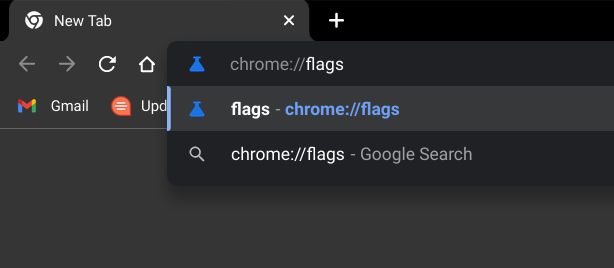
2. Затем найдите «отладка сочетаний клавиш» или вставьте указанный ниже путь в адресную строку и нажмите Enter. Теперь щелкните раскрывающееся меню рядом с ним и «Включить» флажок Chrome. Это включит некоторые расширенные сочетания клавиш Chrome OS, которые обычно используются разработчиками для отладки ОС.
Программы для Windows, мобильные приложения, игры - ВСЁ БЕСПЛАТНО, в нашем закрытом телеграмм канале - Подписывайтесь:)
chrome://flags/#ash-debug-shortcuts
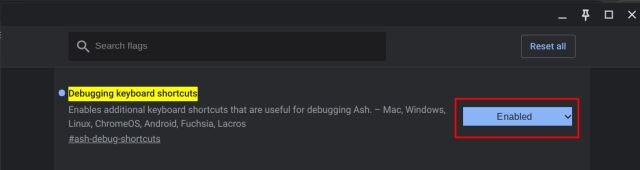
3. После этого нажмите кнопку «Перезагрузить» в правом нижнем углу браузера, чтобы применить изменения.
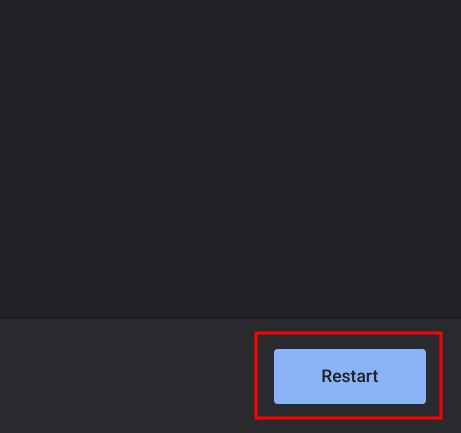
4. После перезагрузки используйте сочетание клавиш «Search + Shift + T», чтобы отключить сенсорный экран на Chromebook. Вот и все. Чтобы снова включить сенсорный экран, нажмите ту же комбинацию клавиш, и сенсорный экран снова станет активным. Довольно легко, правда?

Отключите сенсорный дисплей на Chromebook
Итак, это быстрые шаги, которые вам нужно выполнить, чтобы отключить сенсорный экран на вашем Chromebook. Хотя мне нравится использовать сенсорную панель на моем Chromebook, иногда это вызывает проблемы с касанием, даже когда вы просто используете клавиатуру. Что ж, теперь вы можете избежать таких проблем. Во всяком случае, это все для этого руководства. Но если вы хотите узнать, как установить браузер Tor на свой Chromebook, обратитесь к нашему подробному руководству. А чтобы свободно редактировать PDF-файлы на Chromebook, следуйте нашим инструкциям в связанном руководстве. Наконец, если у вас есть какие-либо вопросы, сообщите нам об этом в разделе комментариев ниже.